
Voi olla useita syitä, miksi haluat estää pääsyn taustakuva-asetuksiin Windows 11:ssä. Ehkä et halua muiden tietokoneesi käyttäjien vaihtavan taustakuvaa, tai ehkä työskentelet yrityksessä, joka vaatii mukautetun taustakuvan näyttämistä. Oli syy mikä tahansa, voit helposti estää käyttäjiä vaihtamasta työpöydän taustakuvaa Windows 11:ssä.
Sinulla on monia vaihtoehtoja estää käyttäjiä vaihtamasta työpöydän taustaa Windows 11:ssä. Voit joko asentaa kolmannen osapuolen sovelluksen asettaaksesi tietyn taustakuvan ja lukita sen tai tehdä muutoksia paikalliseen ryhmäkäytäntöeditoriin tai rekisteriasetuksiin estääksesi taustakuvan vaihtamisen.
2 tapaa estää muita vaihtamasta Windows 11 -taustakuvaasi
Tässä artikkelissa jaetaan kaksi parasta tapaa estää muita vaihtamasta työpöydän taustakuvia. Molemmat menetelmät vaativat paikallisen ryhmäkäytäntöeditorin muokkauksen. Näin voit estää muita vaihtamasta työpöydän taustaa Windows 11:ssä.
1) Estä työpöydän taustan muuttaminen
Tässä menetelmässä teemme muutamia muutoksia paikalliseen ryhmäkäytäntöeditoriin estääksemme muita muuttamasta työpöydän taustaa. Tässä on mitä sinun on tehtävä.
1. Napsauta ensin Windows 11 -hakua ja kirjoita paikalliseen ryhmäkäytäntöeditoriin. Avaa seuraavaksi Muokkaa ryhmäkäytäntöä -sovellus.
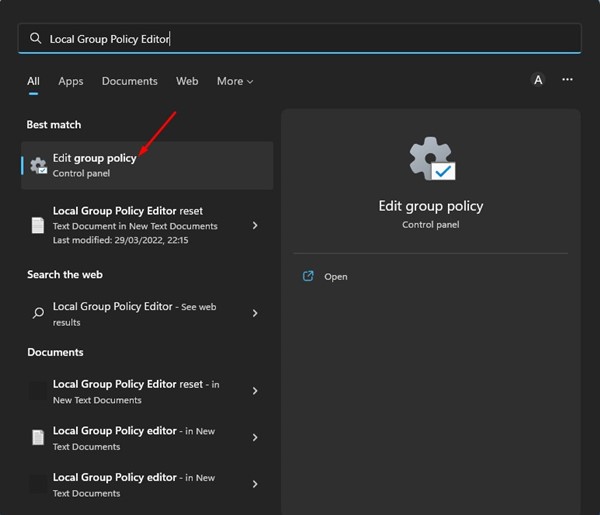
2. Tämä avaa paikallisen ryhmäkäytäntöeditorin tietokoneellesi. Sinun on navigoitava tälle polulle:
User Configuration > Administrative Templates > Control Panel > Personalization

3. Vieritä oikealla alas ja kaksoisnapsauta Estä työpöydän taustan muuttaminen -käytäntöä.
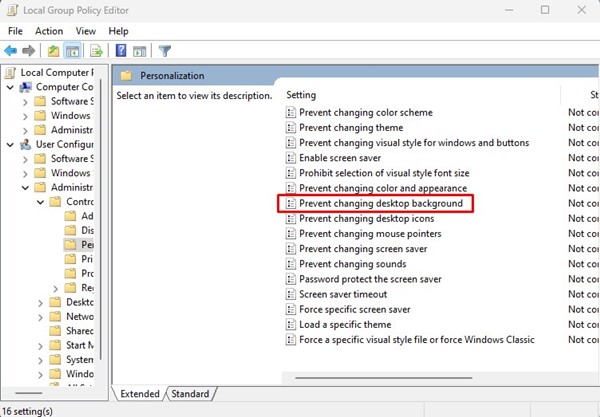
4. Valitse seuraavassa ikkunassa Käytössä-vaihtoehto. Kun olet valmis, napsauta Käytä-painiketta ja sitten OK.
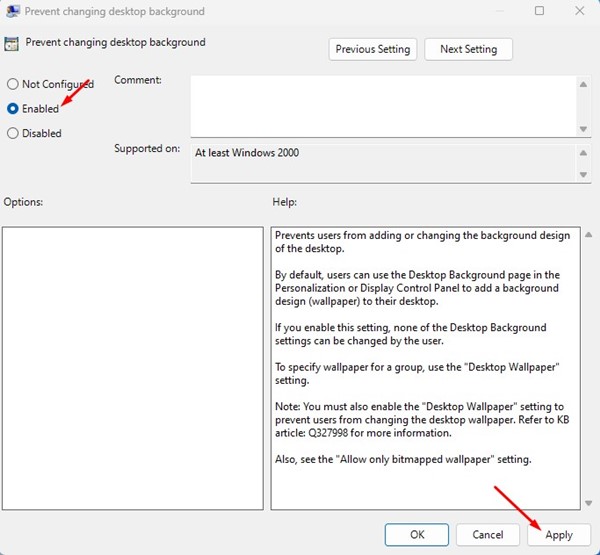
Se siitä! Olet valmis. Tämä estää taustakuvan vaihtamisen Windows 11:ssä. Nyt Mukauttaminen-sivun taustavaihtoehto näyttää “Jotkin näistä asetuksista”.
2) Aseta tietty taustakuva Windows 11:ssä
Voit muokata paikallista ryhmäkäytäntöä näyttämään tietyn taustakuvan Windows 11:ssäsi. Tämä rajoittaa pääsyä työpöydän tausta-asetuksiin ja estää käyttäjiä vaihtamasta taustakuvia. Tässä on mitä sinun tulee tehdä.
1. Napsauta ensin Windows 11 -hakua ja kirjoita paikalliseen ryhmäkäytäntöeditoriin. Avaa seuraavaksi Muokkaa ryhmäkäytäntöä -sovellus.
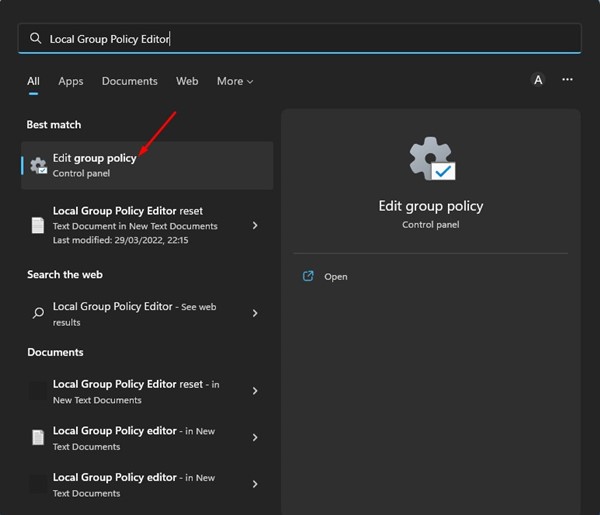
2. Tämä avaa paikallisen ryhmäkäytäntöeditorin tietokoneellesi. Sinun on navigoitava tälle polulle:
User Configuration > Administrative Templates > Desktop > Desktop
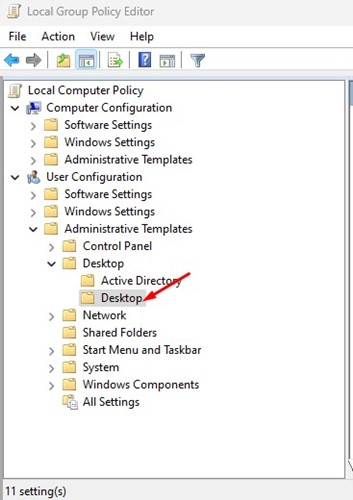
3. Etsi oikeanpuoleisesta ruudusta Työpöydän taustakuva -vaihtoehto ja kaksoisnapsauta sitä.
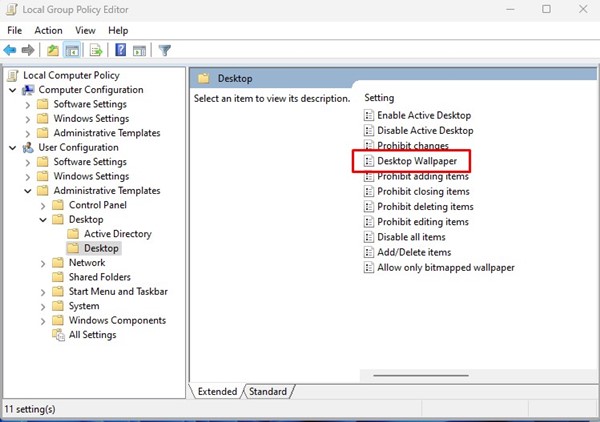
4. Valitse seuraavaksi Työpöydän taustakuvakäytännöstä Enabled. Kun olet valmis, kirjoita taustakuvan nimi -kenttään sen taustakuvan paikallinen polku, jonka haluat asettaa.
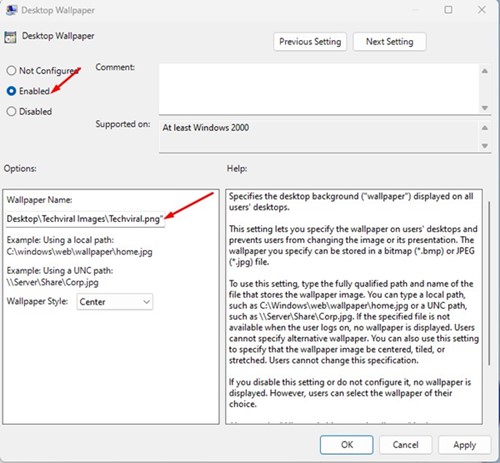
Se siitä! Kun olet tehnyt muutokset, napsauta Käytä-painiketta ja sitten OK. Tämä estää muita käyttämästä työpöydän taustaasetuksia Windows 11:ssä.
Nämä ovat siis kaksi parasta tapaa estää muita muuttamasta työpöydän taustaa Windows 11:ssä. Valitse Ei määritetty vaiheessa 4 molemmilla tavoilla, jos haluat vaihtaa taustakuvan uudelleen.
